配置静态IP¶
本文更新于 2018.04.15
虚拟机配置为DHCP非常方便, 但是会出现ip地址改变的问题, 导致要经常修改远程登录工具如SecureCRT中的IP地址. 为了解决这个问题, 可以对虚拟机设置静态IP地址. 步骤如下:
在VMware Workstation中打开虚拟网络编辑器, 这里我们使用VMnet8, 它是类型是NAT模式, 注意把”使用本地DHCP服务将IP地址分配给虚拟机”复选框前的打勾取消, 并确认子网IP和掩码.
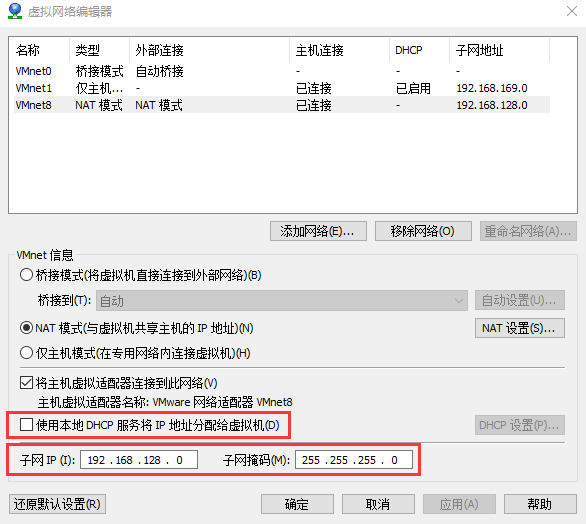
点击”NAT设置”按钮, 确认子网信息, 设置网关IP
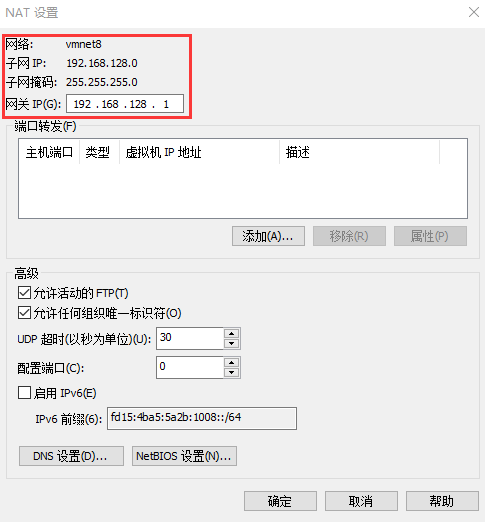
本机通过虚拟网卡也加入了这个虚拟网络VMnet8, 因此我们需要配置这个虚拟网卡的IP. 打开系统设置中网络适配器设置, 找到这块虚拟网卡(一般名字是VMware Network Adapter VMnet8), 配置其IPv4属性:
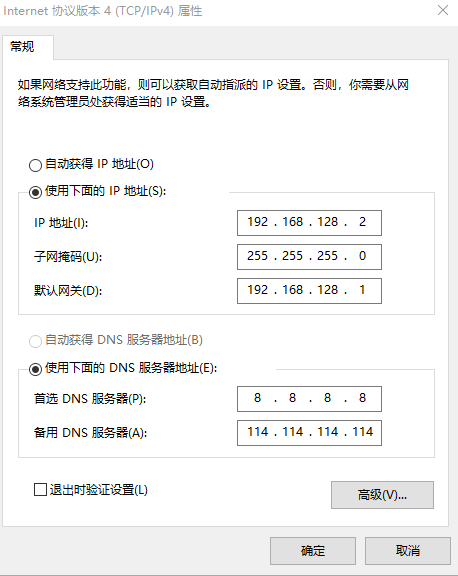
CentOS: 使用管理员权限编辑
/etc/sysconfig/network-scripts/ifcfg-ens33文件, 按如下配置进行修改(注意不同虚拟机可能网卡名字不同, 这里是ens33):TYPE=Ethernet BOOTPROTO=static ONBOOT=yes IPADDR=192.168.128.4 GATEWAY=192.168.128.1 NETMASK=255.255.255.0 DNS1=8.8.8.8 DNS2=114.114.114.114
Ubuntu: 使用管理员权限编辑 /etc/network/interfaces 文件, 按如下配置进行修改 (注意不同虚拟机可能网卡名字不同, 这里是eth1):
auto eth1 iface eth1 inet static address 192.168.128.3 netmask 255.255.255.0 gateway 192.168.128.1 dns-nameservers 8.8.8.8 114.114.114.114
其余不变, 修改后保存
CentOS: 使用管理员权限运行
service network restart重启网络服务 Ubuntu: 使用管理员权限运行/etc/init.d/networking restart命令, 重启网络ping baidu.com等, 看网络是否连通